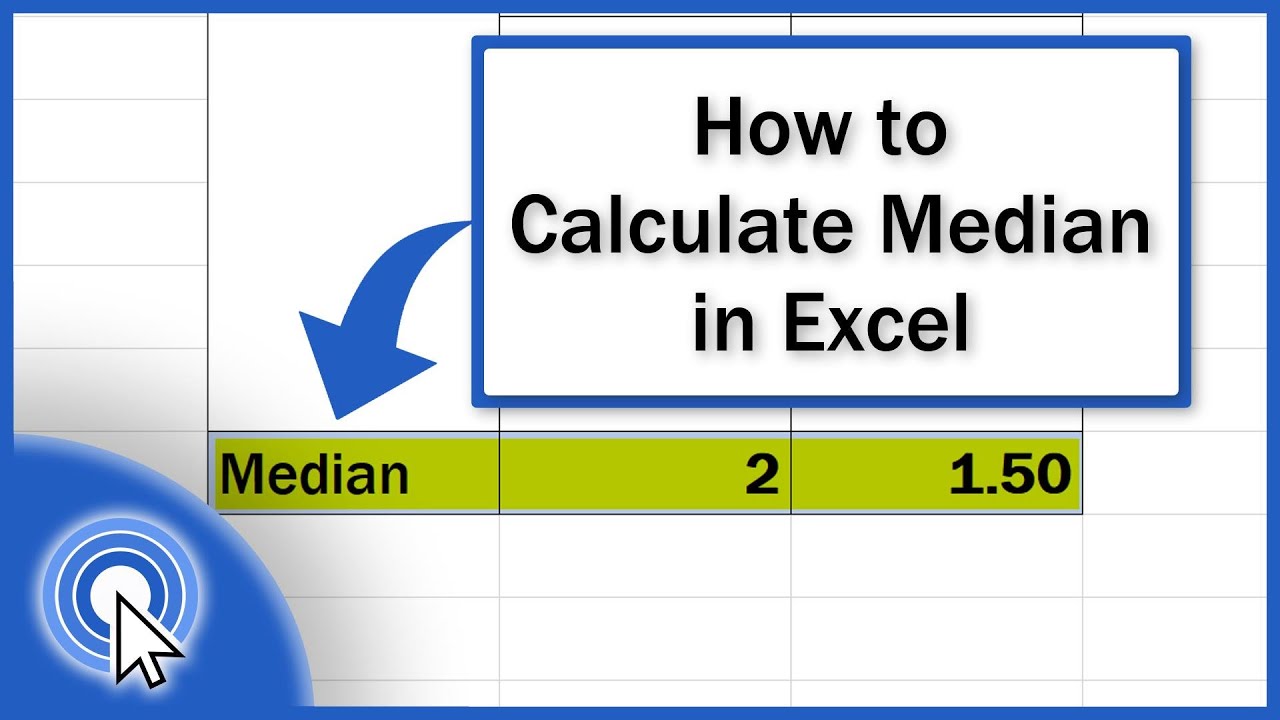232
Se quiser determinar a mediana no Excel, pode fazê-lo com uma fórmula simples. Também pode combinar condições na fórmula
Como determinar a mediana no Excel
A mediana no Excel é uma função estatística que determina o valor central de uma série de números. A mediana é, portanto, o valor que está exatamente no centro de uma série de números ordenados por tamanho.
- Clique duas vezes na célula em que pretende inserir a mediana.
- Agora introduza “=Mediana(A1:A99)”. Neste caso, determina a mediana de todos os valores introduzidos nas células A1 a A99.
- Alternativamente, também pode clicar em células individuais ou selecionar linhas inteiras.
Combinar a função mediana com várias condições
A função mediana no Excel também pode ser combinada com condições para obter resultados mais específicos.
- Utilize a fórmula “=MEDIAN(IF(condição;intervalo))” para calcular uma mediana com várias condições. Isto é particularmente útil se pretender incluir apenas determinados valores no seu cálculo.
- Para calcular a mediana sem valores zero, pode utilizar a fórmula “=MEDIAN(IF”. Esta fórmula ignora todos os zeros no seu intervalo de dados e calcula apenas a mediana dos valores restantes.
- Para apresentar a mediana visualmente, visualize-a num gráfico do Excel. Para tal, adicione uma série de pontos de dados para a mediana ao seu gráfico existente ou crie um gráfico separado que mostre a mediana em comparação com outros valores estatísticos.
- Para análises mais complexas, é frequentemente útil calcular resultados parciais. Por exemplo, pode determinar a mediana para diferentes categorias ou períodos de tempo e depois comparar estes resultados parciais.
- Utilize a função MEDIANWENNS para isso: =MEDIANWENNS(intervalo de valores;intervalo de critérios1;critério1;[intervalo de critérios2;critério2];…). Esta função permite-lhe calcular a mediana para categorias específicas ou períodos de tempo diretamente sem ter de criar uma tabela dinâmica.